116 








 有帮助
有帮助 
 无帮助
无帮助
问题解答
1 下载安装
2 设备列表
3 高级设置
4 远控连接
4.1 远控连接
4.2 悬浮圆球
4.3 连接模式-兼容模式
4.4 连接模式-普通办公模式
4.5 连接模式-高性能模式
4.6 连接模式-游戏模式
4.7 控制-Ctrl+Alt+Delete
4.8 控制-共享剪切板
4.9 控制-禁用被控端键鼠
4.10 控制-锁定计算机
4.11 控制-注销计算机
4.12 控制-重启计算机
4.13 显示-画质调整
4.14 显示-画面刷新率
4.15 显示-比例缩放
4.16 显示-真彩模式
4.17 显示-高级设置
4.18 文件传输
4.19 外接设备-锁定鼠标
4.20 外接设备-远程鼠标
4.21 外接设备-3D鼠标
4.22 外接设备-数位板
4.23 外接设备-手柄映射
4.24 屏幕-屏幕分辨率
4.25 屏幕-多屏幕显示-窗口模式
4.26 屏幕-扩展虚拟屏幕
4.27 屏幕-隐私屏
4.28 屏幕-禁用显示器
4.29 对话
4.30 结束远控
4.31 Web远控
4.32 远程窗口声音传输
5 客户端功能使用
6 手机端功能使用
7 TV版本
8 常见问题处理
4 远控连接 > 4.17 显示-高级设置
显示-高级设置
固定帧率
工具栏-[显示]-[真彩模式]-[高级设置]-[固定帧率],开启该功能,将关闭软件自带的省流机制,保持帧率在较高水准。开启[固定帧率]将提高带宽消耗,保障较好的使用体验。
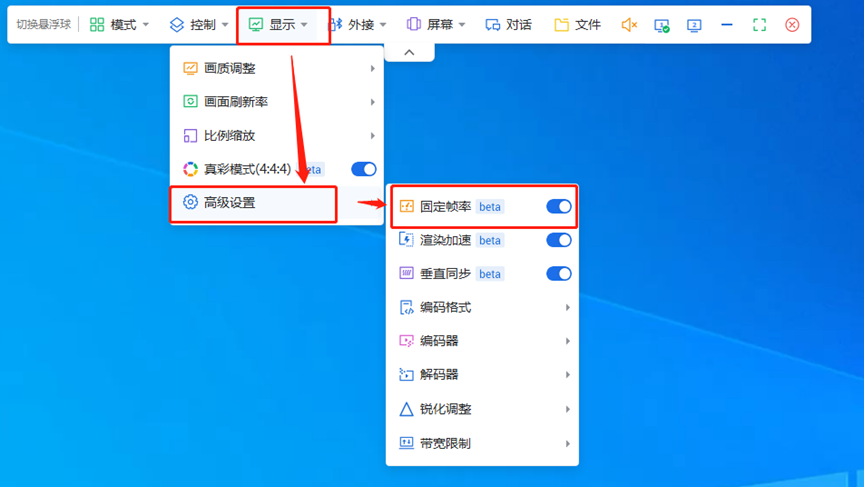
渲染加速
工具栏-[显示]-[真彩模式]-[高级设置]-[渲染加速],开启后将采用 GPU 替代 CPU 完成画面格式转换。
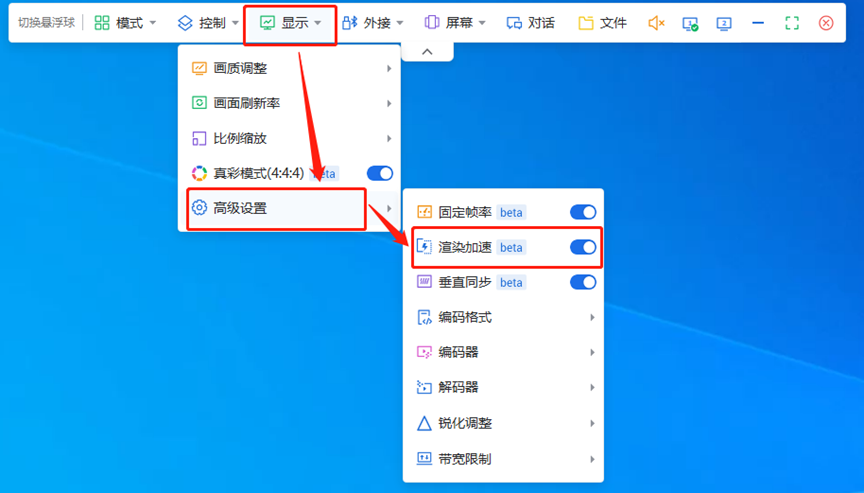
垂直同步
工具栏-[显示]-[真彩模式]-[高级设置]-[垂直同步],开启之后将使帧率对齐,避免画面撕裂,如遇帧率严重受限,可尝试关闭该功能。
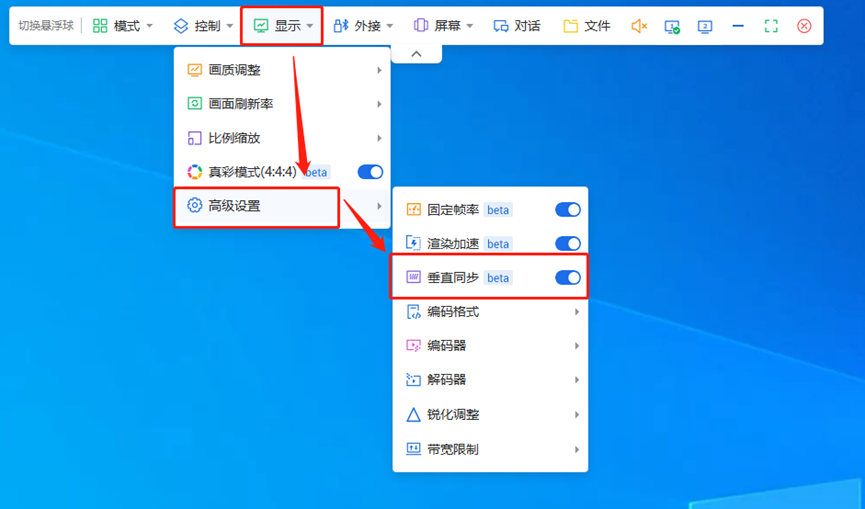
编码格式
工具栏-[显示]-[真彩模式]-[高级设置]-[编码格式],目前支持 vp8、h264、h265、AV1、智能无损、无损,编码格式,一般勾选自动即可。[智能无损]/[无损]。两种模式的区别在于[智能无损]模式是在静止状态下无损,运动有损,而[无损]模式是指全无损。
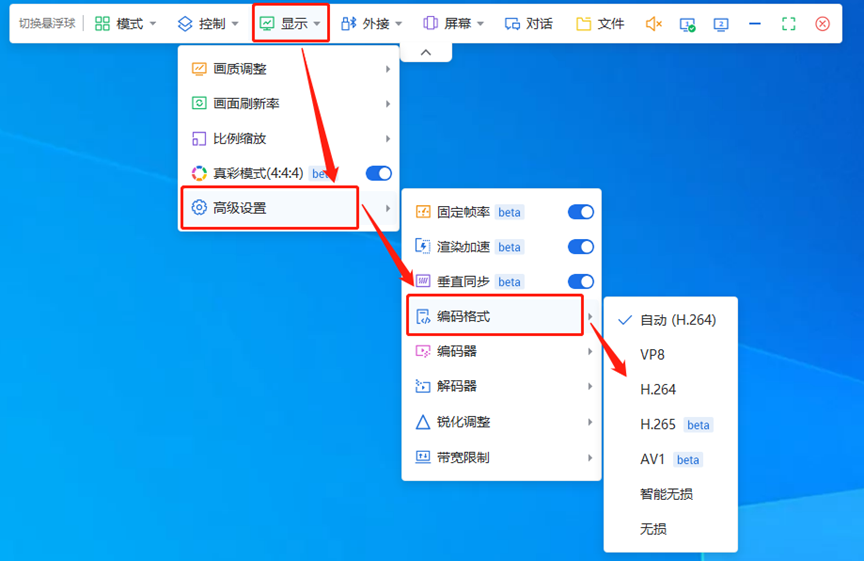
编码器
打开工具栏-选择[显示]-[高级设置]-[编码器],可以选择[自动]、[软编]、[硬编],“硬编”使用GPU进行编码,而“软编”使用CPU进行编码,建议选择“自动”。
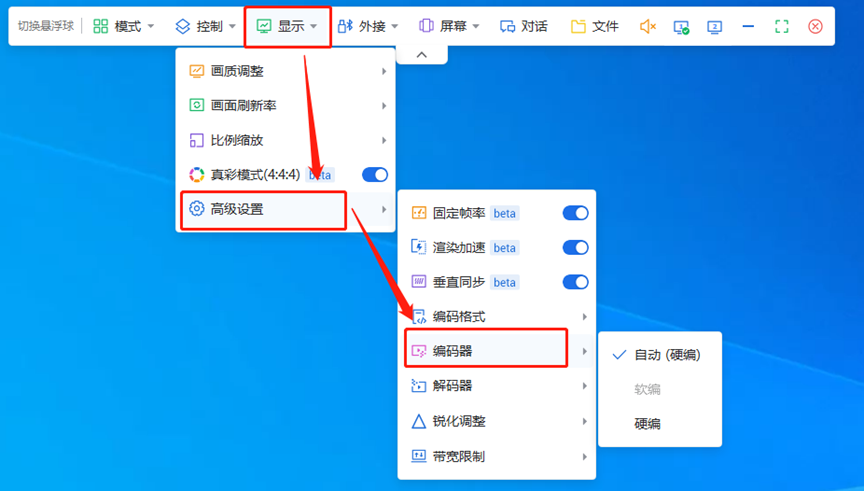
解码器
打开工具栏-选择[显示]-[高级设置]-[解码器],可以选择[硬编]和[软编]、[自动],“硬解”使用GPU进行解码,而“软解”使用CPU进行解码,建议选择“自动”。
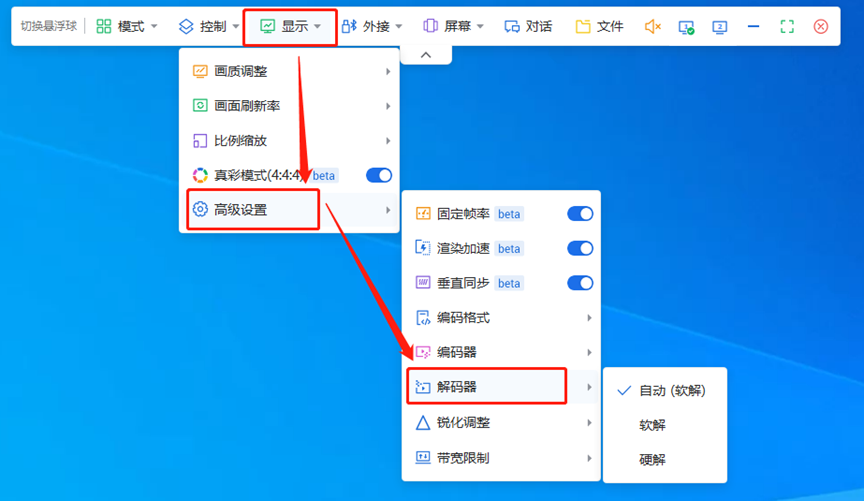
锐化
打开工具栏-选择[显示]-[高级设置]-[锐化],优化由于比例缩放导致的图像模糊,默认 80%。

调整带宽限制
打开工具栏-选择[显示]-[高级设置]-[带宽限制],限制带宽使用的上限,默认为无限制。
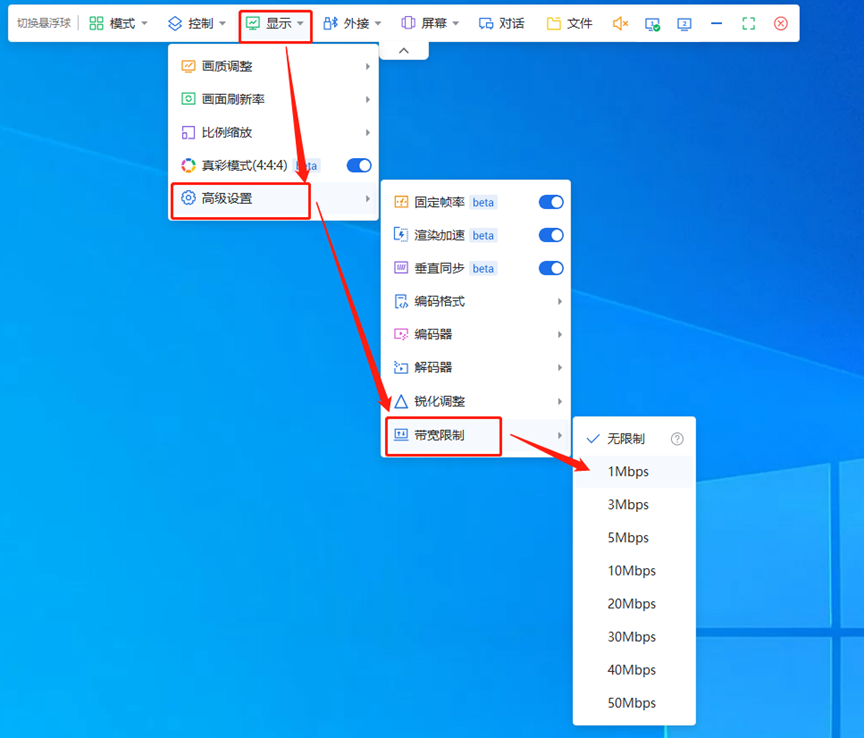
以上内容对你是否有帮助?
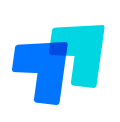 116
116 










